Estações base AirPort: como instalar e configurar uma rede sem fio expandida (802.11n)
Este artigo explica como configurar uma rede sem fio expandida 802.11n.
Para saber sobre outras opções para expandir sua rede sem fio da estação base Wi-Fi e considerações antes de expandir sua rede, clique aqui.
Configurar: componentes de uma rede expandida
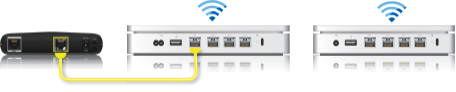
➊ Estação base Wi-Fi primária (é a estação base conectada diretamente à internet)
➋ Estação base expandida
Configuração de uma rede expandida sem fio

Para criar uma rede Wi-Fi expandida, é necessário colocar qualquer estação base Wi-Fi expandida dentro do alcance da estação base Wi-Fi primária.
Comece com o dispositivo que será configurado como a estação base Wi-Fi primária. Em seguida, configure suas estações base Wi-Fi expandidas, certificando-se de que todas estejam dentro do alcance direto da estação base Wi-Fi primária. A localização física poderá variar de acordo com o ambiente do edifício, e pode ser necessário fazer alguns experimentos.
Se você tiver configurado suas estações base Wi-Fi anteriormente, pode ser útil fazer uma redefinição para o padrão de fábrica de cada estação base Wi-Fi que fará parte da rede expandida sem fio.
Configuração de uma estação base Wi-Fi primária
Ligue todas as estações base Wi-Fi 802.11n e aguarde até que sejam exibidas no Extra de Menu AirPort.
Abra o Utilitário AirPort (Em um Mac, selecione Ir > Aplicativos na mesa, clique na pasta Utilitários e abra o Utilitário AirPort. No Microsoft Windows, selecione Iniciar > Todos os Programas > AirPort para iniciar o Utilitário AirPort).
Selecione a estação base Wi-Fi primária em Seletor de Estação Base e clique em Continuar. Nota: se uma mensagem for exibida, informando que a estação base Wi-Fi foi redefinida, clique em Cancelar para continuar.
Clique em Configuração Manual. Insira a senha da estação base, se necessário.
Clique em AirPort na barra de ferramentas.
Clique em Sem Fio.
Selecione "Criar uma rede sem fio" no menu Modo Sem Fio.
Selecione a caixa de seleção "Permitir que esta rede seja ampliada".
Insira um nome para uma rede sem fio.
Opcional: por padrão, a Segurança Sem Fio está definida como Nenhuma. Deste modo, não será exigida senha para participar da rede. Recomendamos que você clique no menu Segurança Sem Fio, selecione WPA2 Pessoal e crie uma senha que contenha de 8 a 63 caracteres.
No menu Seleção de Canais de Rádio, selecione Automático.
Clique em Atualizar.
A próxima janela pode indicar que existem alguns problemas. Solucione os problemas e clique em Atualizar.
Agora, você já está pronto para adicionar estações base Wi-Fi à sua rede.
Configuração de uma estação base Wi-Fi expandida
Coloque as estações base Wi-Fi expandidas dentro do alcance de uma estação base Wi-Fi primária
Verifique se todas as estações base Wi-Fi 802.11n estão ligadas e aguarde até que sejam exibidas no Extra de Menu AirPort
Abra o Utilitário AirPort (Em um Mac, selecione Ir > Aplicativos na mesa, clique na pasta Utilitários e abra o Utilitário AirPort. No Microsoft Windows, selecione Iniciar > Todos os Programas > AirPort para iniciar o Utilitário AirPort).
Selecione a estação base Wi-Fi expandida no Seletor de Estação Base e clique em Continuar. Nota: se uma mensagem for exibida, informando que a estação base Wi-Fi foi redefinida, clique em Cancelar para continuar.
Clique em Configuração Manual. Insira a senha da estação base, se necessário.
Clique em AirPort na barra de ferramentas.
Clique em Sem Fio.
Selecione "Ampliar uma rede sem fio" no menu Modo Sem Fio.
Escolha a rede que você deseja expandir no menu Nome da Rede.
Digite a senha da rede e do dispositivo, se necessário, e clique em Atualizar.
A próxima janela pode indicar que existem alguns problemas. Solucione os problemas e clique em Atualizar.